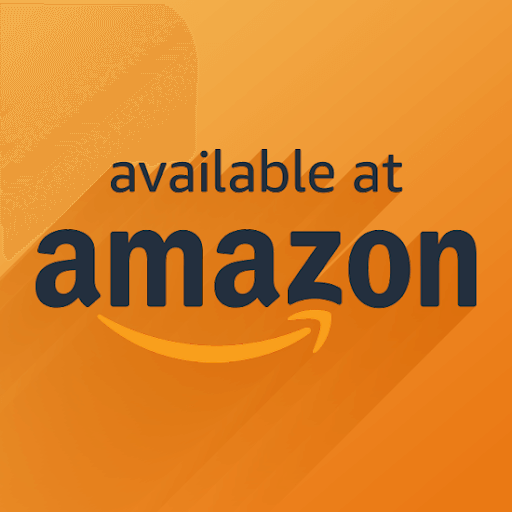Microsoft introduceerde voor het eerst de god-modus in Windows 7 om alle Windows-beheerdershulpmiddelen en besturingsopties op één scherm weer te geven. Aangezien Microsoft het Windows-configuratiescherm nog niet volledig moet afschaffen, werkt de God-modus nog steeds prima Ramen 10 .

Dus, hoe activeer je de God-modus in Windows 10, vraag je je misschien af. We hebben het antwoord hier, in dit artikel.
Maar eerst, als je voor het eerst over God Mode leert, laten we je dan helpen het te begrijpen.
macbook air zwart scherm van de dood
>>> Download hier een gratis Windows 10-productsleutel.
Wat is de God-modus in Windows 10?
Een legendarische map, geautomatiseerd en verborgen in Windows 10, waarmee je snel toegang hebt tot het configuratiescherm en een heleboel andere handige instellingen op één plek. Dat is de Gode-modus.
De God-modus is een map die u op uw bureaublad maakt en u koppelingen geeft naar een reeks Windows-beheertools en -aanpassingen en alle configuratieschermen van het besturingssysteem.
De echte naam van God Mode is de Windows Master Control Panel-snelkoppeling , maar het verdiende de naam God Mode, wat aanvankelijk een inside-joke was, maar een die bleef hangen.
Waarom heb ik de God-modus nodig?
Denk aan God Mode als simpelweg een achterdeur binnenkomst naar het besturingssysteem om u toegang te geven tot alle Windows-instellingen.
De God-modus is een handige functie voor IT-gebruikers en voor computerbeheerders. Het is natuurlijk ook handig voor gevorderde computerliefhebbers. Het geeft gebruikers toegang tot alle configuratieschermen van het Windows-besturingssysteem vanuit slechts één map. Dit helpt om tijd te besparen bij het zoeken naar de items in het configuratiescherm.
hoe te zien wat mijn muis is
Anders hebben de meeste consumenten God Mode niet echt nodig. Maar het inschakelen ervan doet niets met uw pc.
Hoe Windows 10 God-modus te activeren
Als je hebt besloten om het uit te proberen, weet dan dat het heel gemakkelijk is om de God-modus te activeren. U hoeft alleen maar een map op uw bureaublad te maken en deze een speciale naam te geven - en er zijn eigenlijk nogal wat alternatieve God-modi beschikbaar. Dit is wat u moet doen.
Hier leest u hoe u de God-modus activeert in Windows 10:
- Zorg ervoor dat uw Microsoft-systeemaccount beheerdersrechten heeft.
- Klik met de rechtermuisknop op Windows 10 desktop> ga naar Nieuw> Map om een nieuwe map te maken.

- Klik met de rechtermuisknop de nieuwe map en hernoem de map: GodMode. {ED7BA470-8E54-465E-825C-99712043E01C} druk vervolgens op Enter.

- Je bent klaar!
Opmerking: je moet de mapnaam niet beginnen met 'GodMode', maar je kunt deze vervangen door elke gewenste tekst, zoals NinjaMode of ediMode enz.
- Open nu de GodMode-map om toegang te krijgen tot meer dan 260 opdrachten, van internetopties tot administratieve tools, tot back-uptools en andere belangrijke Windows-instellingen.
Opmerking: er is niets spannends of verbazingwekkends dat u niet kunt vinden via het configuratiescherm in Windows 10. Het is echter erg prettig om alle hoofdregelaars van het Windows-configuratiescherm in één map te hebben.
Laatste woord
Als je denkt dat deze handleiding nuttig is, hebben we nog veel meer van dit soort berichten in onze Windows 10 helpcentrum , tips en trucs , hoe ,productgidsen,en probleemoplossen Pagina's.
Als u nog meer hulp nodig heeft, aarzel dan niet om contact op te nemen met onze klantenservice, die 24/7 beschikbaar is om u te helpen. Keer naar ons terug voor meer informatieve artikelen die allemaal te maken hebben met productiviteit en moderne technologie!
standaard sata ahci-controller heeft een driverprobleem
Wilt u promoties, deals en kortingen ontvangen om onze producten voor de beste prijs te krijgen? Vergeet u niet in te schrijven op onze nieuwsbrief door hieronder uw e-mailadres in te voeren! Ontvang het laatste technologienieuws in uw inbox en lees als eerste onze tips om productiever te worden.
Dit vind je misschien ook leuk
> Hoe u uw productsleutel voor Windows 10 kunt vinden
> Hoe te repareren Windows kon de formatteerfout niet voltooien
> Skype uitschakelen op Windows 10 (5 methoden)